PotPlayer上下、左右翻转图像的方法
2022-11-21 11:46:01作者:极光下载站
很多小伙伴在使用PotPlayer软件的时候,可能会遇到自己的视频画面无法正常显示,画面方向是反的,使我们无法正常观看,但其实在PotPlayer软件中,我们是可以对视频进行上下翻转或左右翻转处理的,并且我们还能通过记住或更改这两个功能快捷键的方法,实现快速翻转视频画面的操作。使用这两个功能的方法也很简单,我们右键单击视频页面,然后点击视频选项,再打开图像处理工具,接着就能在列表中选择自己需要的翻转功能了。有的小伙伴可能不清楚具体的操作方法,接下来小编就来和大家分享一下PotPlayer上下、左右翻转图像的方法。
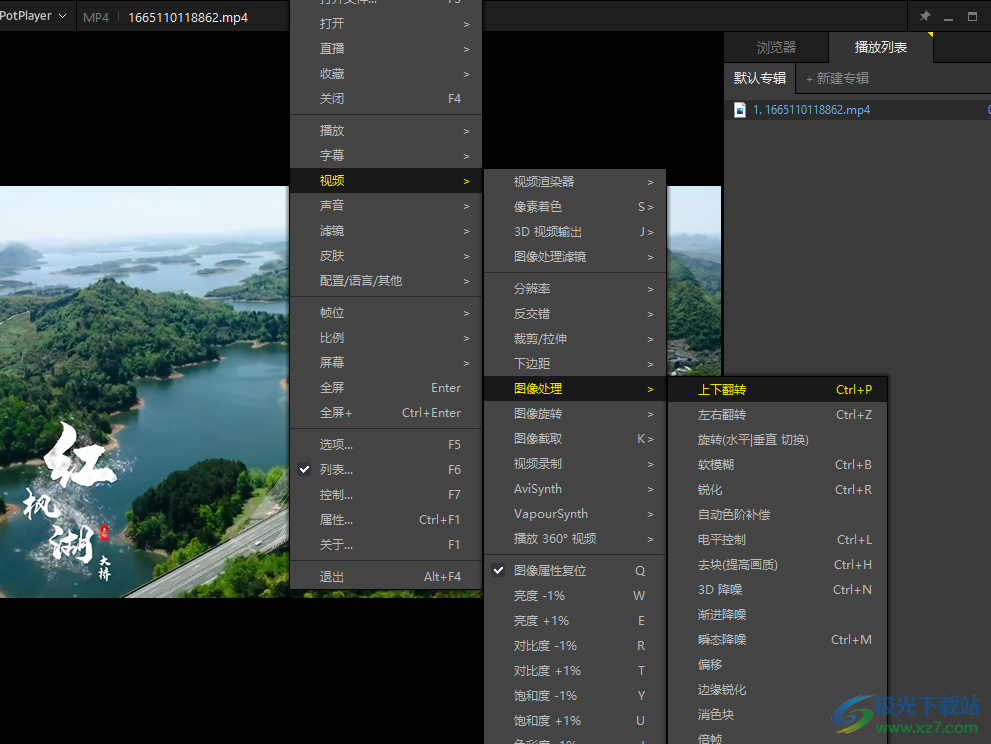
方法步骤
1、第一步,我们先打开potplayer软件,然后打开一个视频,再右键单击软件页面并在列表中找到“视频”选项
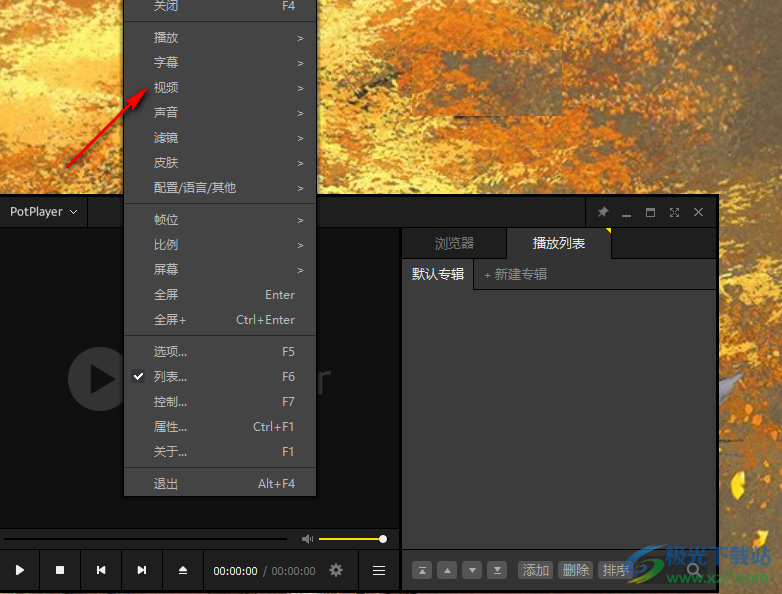
2、第二步,鼠标移到“视频”选项上,然后在列表中点击选择“图像处理”选项,接着在右侧的列表中我们就可以看到“上下翻转”和“左右翻转”选项了
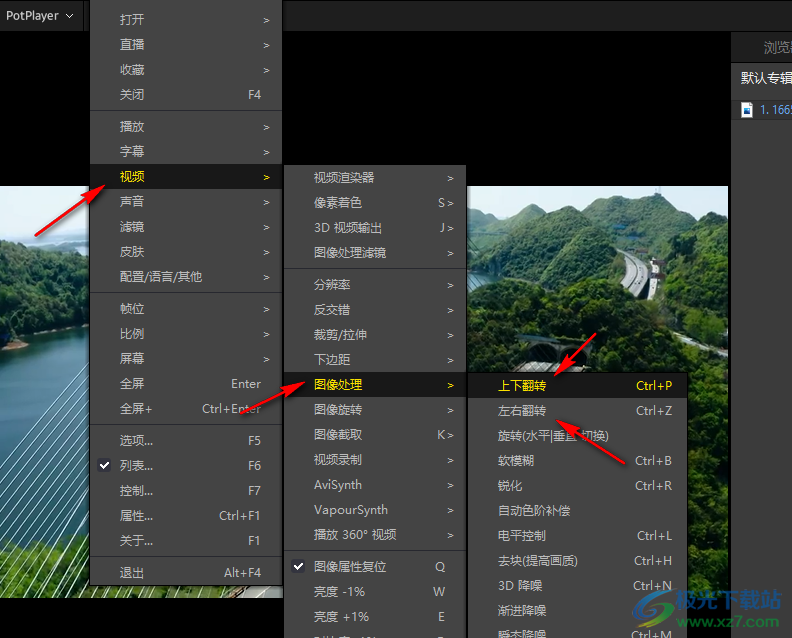
3、第三步,这里我们以“上下翻转”为例,点击上下翻转选项之后,我们就能看到“上下翻转”选项前面多了个“√”,接着我们点击视频左下角的播放图标,然后就能看到视频画面上下翻转了
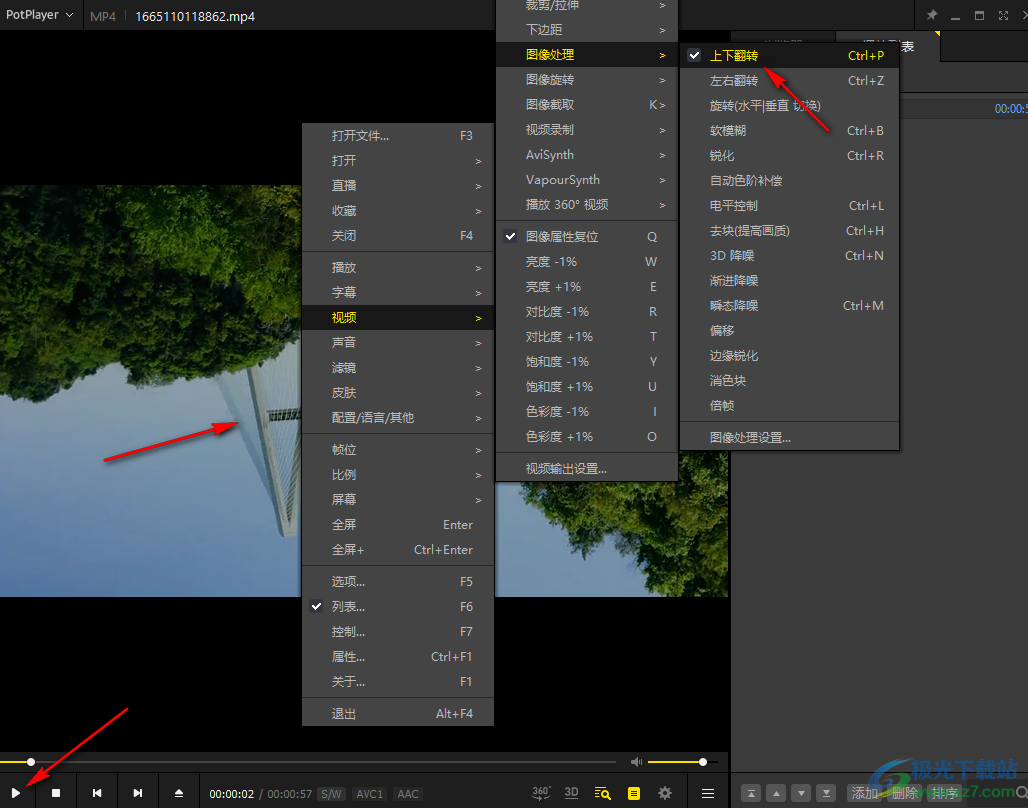
4、第四步,其实如果我们不想要每次对视频进行画面翻转时都进行这么多步操作,我们可以直接记住上下翻转的快捷键“Ctrl+P”和左右翻转的快捷键“Ctrl+Z”
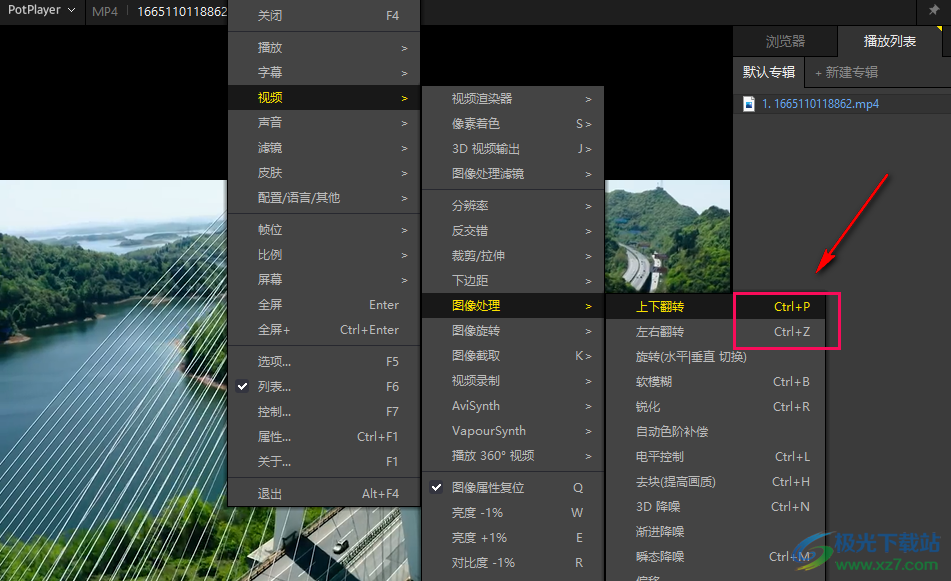
5、第五步,除了记住快捷键的方式之外,我们还可以选择将上下左右翻转的快捷键进行更改,改为自己熟悉的按键,首先我们右键单击视频页面,然后选择“选项”
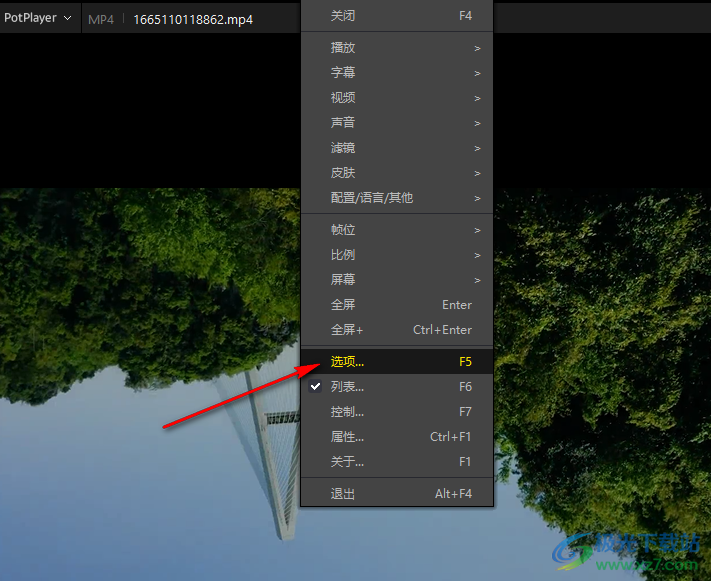
6、第六步,进入选项页面之后,我们在“基本”的下方找到“快捷键”选项,然后在页面右侧点击“添加”选项
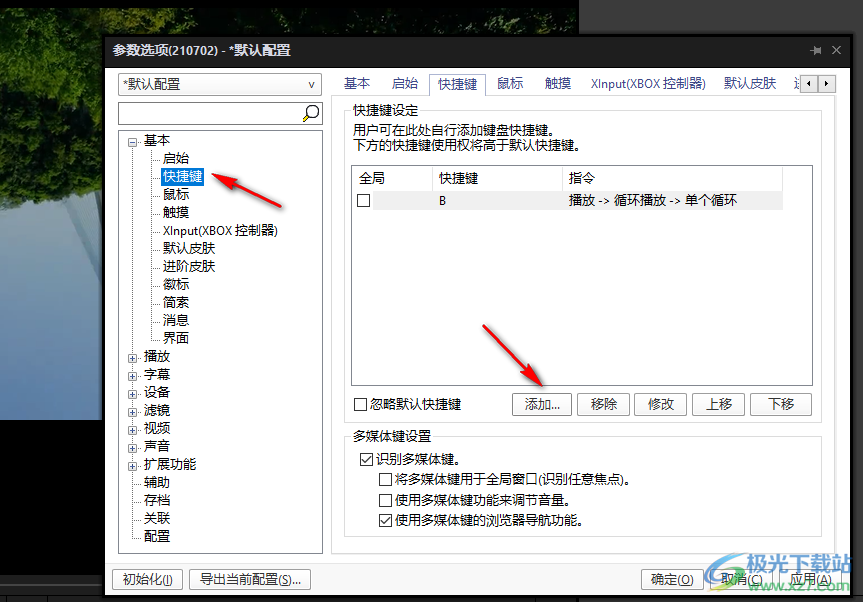
7、第七步,进入定义快捷键页面之后,我们按照一开始的顺序找到视频翻转功能,然后选中其中一个,接着在快捷键框内输入自己熟悉的键位,如果输入的键位发生冲突,页面下方会显示输入的快捷键当前的功能,我们可以选择继续点击“确定”进行使用,也可以输入其它键位,然后点击“确定”
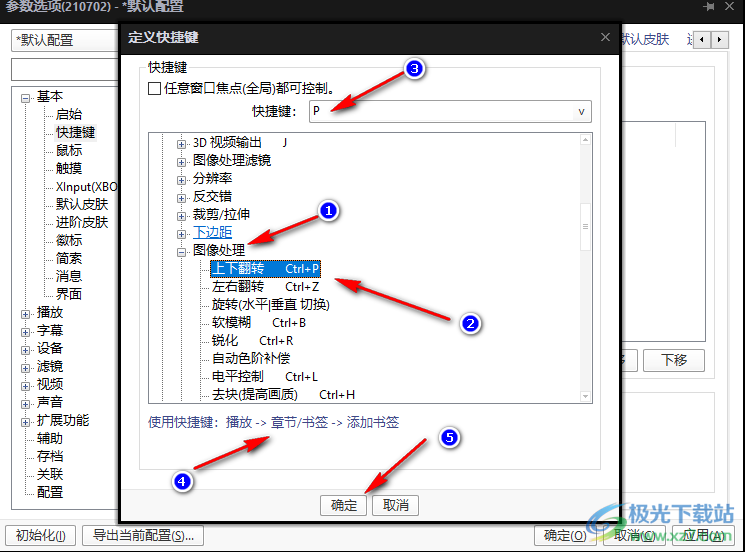
以上就是小编整理总结出的关于PotPlayer上下、左右翻转图像的方法,我们在potplayer软件页面中先打开一个视频文件,再右键单击页面,接着依次打开“视频”、“图像处理”、“上下翻转”或“左右翻转”选项,点击选择一个自己需要的功能即可,感兴趣的小伙伴快去试试吧。
